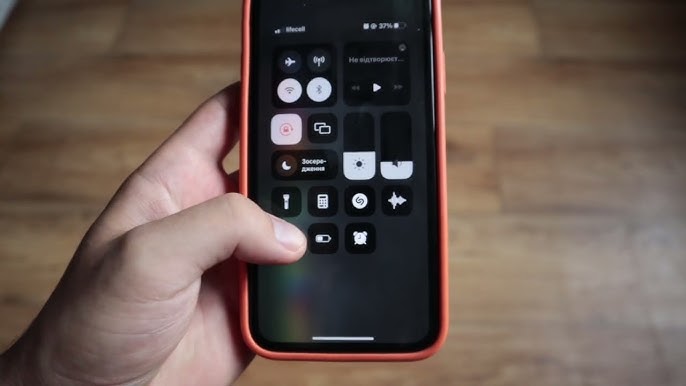Як зробити запис екрану на телефоні: покроковий гід для всіх
Смартфон у ваших руках – це не просто гаджет, а справжній портал у світ можливостей. Однією з таких корисних функцій є запис екрану, який може стати в нагоді для створення навчальних відео, збереження пам’ятних моментів у грі чи навіть фіксації важливої розмови. Ця функція, наче чарівна паличка, дозволяє зафіксувати все, що відбувається на екрані, і поділитися цим з іншими. У цій статті ми розберемо, як зробити запис екрану на телефоні – від базових кроків для новачків до хитрощів для просунутих користувачів. Готові? Тоді вперед до деталей!
Чому запис екрану – це так важливо?
Запис екрану – це не просто забавка, а потужний інструмент. Потрібно пояснити колезі, як користуватися додатком? Зберегти смішний момент із відеодзвінка? А може, створити гайд для підписників у соціальних мережах? У всіх цих випадках функція запису екрану стає вашим найкращим другом. Вона економить час, допомагає донести інформацію наочно і робить спілкування більш живим. А головне – це доступно кожному, адже більшість сучасних смартфонів мають вбудовані інструменти для цього.
Тож давайте розберемося, як це працює на різних пристроях, і навчимося використовувати функцію на повну потужність. Незалежно від того, чи ви новачок, чи вже досвідчений користувач, тут знайдеться щось корисне саме для вас.
Як зробити запис екрану на Android: покрокова інструкція
Android – це система, яка вражає своєю різноманітністю. Від бюджетних моделей до флагманів, майже кожен сучасний пристрій підтримує запис екрану. Однак розташування цієї функції може відрізнятися залежно від виробника та версії операційної системи. Не хвилюйтеся, ми розберемо все по поличках.
Використання вбудованої функції
Починаючи з Android 10, більшість смартфонів мають вбудований інструмент для запису екрану. Це наче маленький помічник, який завжди під рукою. Ось як ним скористатися:
- Відкрийте панель швидкого доступу. Проведіть пальцем вниз від верхнього краю екрану, щоб відкрити шторку з іконками. На деяких пристроях потрібно провести двічі, щоб побачити всі опції.
- Знайдіть іконку “Запис екрану”. Вона може виглядати як маленький відеоплеєр або камера з точкою. Якщо її немає, перевірте, чи можна додати цю опцію через налаштування панелі.
- Налаштуйте параметри (якщо доступно). Деякі смартфони дозволяють вибрати, чи записувати звук із мікрофона, внутрішній звук пристрою чи обидва варіанти. Це зручно, якщо ви хочете коментувати дії на екрані.
- Почніть запис. Натисніть на іконку, і після короткого відліку (зазвичай 3 секунди) процес розпочнеться. Ви побачите сповіщення або таймер у верхній частині екрану.
- Зупиніть запис. Натисніть на сповіщення або поверніться до панелі швидкого доступу, щоб завершити. Відео автоматично збережеться в галереї.
Цей процес настільки простий, що навіть дитина впорається. Але якщо вбудованої функції на вашому пристрої немає (наприклад, на старіших версіях Android), не хвилюйтеся – є альтернативні рішення, про які ми розповімо далі.
Використання сторонніх додатків
Якщо ваш смартфон не підтримує вбудований запис екрану, або вам потрібні додаткові функції, сторонні додатки стануть у нагоді. Вони наче швейцарський ніж – пропонують купу інструментів для редагування, стиснення відео та навіть трансляції. Серед найпопулярніших – AZ Screen Recorder, DU Recorder і Mobizen. Ось як це працює:
- Завантажте додаток із Google Play Store. Переконайтеся, що він має високий рейтинг і позитивні відгуки.
- Дайте необхідні дозволи. Додаток попросить доступ до екрану, пам’яті та, можливо, мікрофона.
- Налаштуйте якість відео. Більшість програм дозволяють вибрати роздільну здатність (від 720p до 4K) і частоту кадрів.
- Запустіть запис через плаваючу кнопку або панель інструментів додатка.
- Збережіть і відредагуйте відео. Багато додатків пропонують обрізку, додавання тексту чи фільтрів.
Сторонні додатки – це справжній порятунок для тих, хто хоче більше контролю над процесом. Але будьте обережні: деякі безкоштовні версії можуть додавати водяні знаки або показувати рекламу. Якщо це дратує, варто розглянути платні версії.
Як зробити запис екрану на iPhone: інструкція для iOS
Власники iPhone, радійте: Apple подбала про те, щоб запис екрану був максимально простим і зручним. Починаючи з iOS 11, ця функція вбудована в систему, і вам не доведеться завантажувати додаткові програми. Давайте розберемо, як це працює.
Активація функції через Центр керування
На iPhone все починається з Центру керування – це наче пульт дистанційного керування вашим пристроєм. Ось покроковий процес:
- Відкрийте Центр керування. На моделях із Face ID проведіть пальцем вниз із правого верхнього кута екрану. На старіших моделях із кнопкою “Додому” – проведіть вгору.
- Знайдіть іконку запису екрану. Вона виглядає як коло з точкою всередині. Якщо її немає, додайте через “Налаштування” > “Центр керування” > “Налаштувати елементи керування”.
- Виберіть налаштування звуку. Якщо утримувати іконку, з’явиться меню, де можна увімкнути запис із мікрофона. Це ідеально для коментарів.
- Почніть запис. Натисніть іконку, і після відліку в 3 секунди процес розпочнеться. Червоний індикатор у верхній частині екрану покаже, що запис триває.
- Зупиніть запис. Натисніть на червоний індикатор і підтвердіть зупинку. Відео збережеться в програмі “Фото”.
Запис екрану на iPhone – це як зробити фото: кілька дотиків, і все готово. Apple зробила цей процес інтуїтивним, щоб навіть користувачі-початківці не плуталися. А якщо потрібні додаткові функції, завжди можна завантажити професійні додатки з App Store.
Порівняння функцій запису екрану на Android та iOS
Android та iOS мають свої особливості, коли йдеться про запис екрану. Щоб вам було простіше зрозуміти різницю, ми зібрали основні характеристики в таблицю. Це допоможе швидко зорієнтуватися, що пропонує кожна система.
| Характеристика | Android | iOS |
|---|---|---|
| Вбудована функція | Доступна з Android 10 | Доступна з iOS 11 |
| Запис звуку | Внутрішній звук (з Android 10), мікрофон | Внутрішній звук, мікрофон (опціонально) |
| Налаштування якості | Залежить від пристрою, часто через додатки | Обмежено, але стабільно висока якість |
| Сторонні додатки | Великий вибір із додатковими функціями | Менше варіантів через суворі правила App Store |
Як бачите, обидві системи мають свої сильні сторони. Android пропонує більше свободи завдяки різноманітності додатків, тоді як iOS гарантує простоту й стабільність. Вибирайте те, що ближче до ваших потреб.
Типові помилки під час запису екрану та як їх уникнути
Типові помилки при записі екрану
Навіть така проста функція, як запис екрану, може підкинути сюрпризи. Ось кілька поширених помилок, які допускають користувачі, і поради, як їх уникнути. Кожен пункт супроводжується емодзі, щоб було веселіше розбиратися!
- 😕 Забули вимкнути сповіщення. Дзвінки, повідомлення чи будильник можуть зіпсувати відео. Перед записом увімкніть режим “Не турбувати”, щоб уникнути несподіванок.
- 🔇 Не перевірили звук. Записали відео, а звуку немає? Переконайтеся, що ви увімкнули потрібний режим (внутрішній звук чи мікрофон) перед стартом.
- 📉 Недостатньо пам’яті. Довгі записи займають багато місця. Очистіть пам’ять або збережіть відео на хмарний сервіс після завершення.
- 🕒 Забули зупинити запис. Це може призвести до величезного файлу. Завжди перевіряйте, чи зупинили процес, щоб не витрачати ресурси.
Ці дрібні помилки можуть зіпсувати навіть ідеальний запис, але їх легко уникнути, якщо бути уважним. Просто кілька хвилин підготовки – і ваше відео буде бездоганним! А тепер давайте перейдемо до додаткових хитрощів, які зроблять ваші записи ще кращими.
Поради для якісного запису екрану: секрети професіоналів
Запис екрану – це не просто натиснути кнопку й чекати. Якщо хочете, щоб відео виглядало професійно, варто врахувати кілька нюансів. Це як приготування улюбленої страви: правильні інгредієнти та трохи любові творять дива.
- Підготуйте сценарій. Якщо записуєте гайд чи навчальне відео, продумайте, що будете показувати й говорити. Це допоможе уникнути хаосу й довгих пауз.
- Перевірте освітлення. Якщо коментуєте на камеру чи записуєте звук, переконайтеся, що вас добре чути й видно. Тихий куточок і хороше світло – ваші союзники.
- Оптимізуйте якість. Вибирайте роздільну здатність, яка відповідає вашим цілям. Для соцмереж достатньо 720p, а для важливих проєктів – 1080p або вище.
- Використовуйте редагування. Навіть прості інструменти, як-от обрізка чи додавання тексту, можуть зробити відео більш привабливим. Багато додатків пропонують ці функції безкоштовно.
Ці поради – наче маленькі ключі до успіху. Вони не потребують багато зусиль, але результат вас приємно здивує. Пам’ятайте, що навіть найпростіше відео може стати шедевром із правильним підходом.
Для чого ще можна використовувати запис екрану?
Запис екрану – це не лише про навчальні відео чи ігрові моменти. Ця функція відкриває безліч можливостей, які можуть здивувати. Ось кілька ідей, які надихнуть вас експериментувати:
- Фіксація помилок. Якщо додаток глючить, запис екрану допоможе показати проблему технічній підтримці. Це швидше, ніж описувати все словами.
- Створення мемів. Смішний момент із гри чи відео? Запишіть його та поділіться з друзями – це може стати вірусним!
- Збереження важливих розмов. Наприклад, запис інструкцій із відеодзвінка, щоб не забути важливі деталі (звісно, за згодою співрозмовника).
- Творчі проєкти. Блогери використовують запис екрану для створення унікального контенту – від реакцій до інтерактивних історій.
Можливості запису екрану обмежуються лише вашою фантазією. Це інструмент, який може стати в нагоді в найнесподіваніших ситуаціях. Тож не бійтеся експериментувати, пробувати нове й ділитися своїм досвідом із іншими. А якщо у вас є цікаві ідеї, як ще можна використати цю функцію, діліться ними в коментарях – можливо, саме ваш підхід надихне когось іншого!